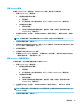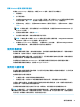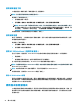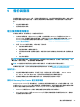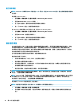User Guide-Windows 7
使用磁碟重組工具
HP 建議您至少每個月使用「磁碟重組工具」重組硬碟。
附註:您不需對固態磁碟執行磁碟重組工具。
若要執行「磁碟重組工具」:
1. 將電腦連接到 AC 電源。
2. 選取開始 > 控制台 > 系統及安全性 > 系統管理工具,然後選取重組您的硬碟。
附註:Windows 包括「使用者帳戶控制」功能,可以改善電腦的安全性。在進行安裝軟體、執行
公用程式或變更 Windows 設定之類的工作時,您可能會看到要求權限或密碼的提示。請參閱「說
明及支援」。若要存取「說明及支援」,請選取開始 > 所有程式 > HP 說明及支援。
如需詳細資訊,請參閱磁碟重組工具軟體的「說明」。
使用磁碟清理
使用「磁碟清理」,在硬碟中搜尋不需要的檔案,您可以安全地刪除這些檔案來釋放磁碟空間,並幫
助電腦更有效率地運作。
若要執行「磁碟清理」:
1. 選取開始 > 控制台 > 系統及安全性 > 系統管理工具,然後選取釋放磁碟空間。
2. 依照螢幕上的指示繼續執行。
使用 HP 3D DriveGuard(僅限特定產品)
發生下列其中一種情況時,HP 3D DriveGuard 會停止硬碟的運作並暫停資料要求,以保護硬碟:
●
電腦掉落。
●
當電腦使用電池電力時,在顯示器關閉的情況下移動電腦。
在上述事件發生後的短時間內,HP 3D DriveGuard 會使硬碟回復正常運作。
附註:
內建硬碟會受到 HP 3D DriveGuard 保護。安裝於選用銜接裝置或連接至 USB 連接埠的硬碟不會受
到 HP 3D DriveGuard 保護。
附註:由於固態硬碟 (SSD) 沒有活動零件,因此不需要使用 HP 3D DriveGuard。
如需詳細資訊,請參閱 HP 3D DriveGuard 軟體「說明」。
識別 HP 3D DriveGuard 狀態
電腦上的硬碟指示燈顏色發生改變,顯示主要硬碟插槽和/或次要硬碟插槽(僅限特定產品)中的磁碟
機已暫停運作。若要確定磁碟機目前是否受到保護或磁碟機是否已暫停運作,請檢視工作列最右側通
知區域中 Windows 桌面上的圖示。
更新程式和驅動程式
HP 建議您定期更新程式與驅動程式。更新可以解決問題並為您的電腦帶來新的功能和選項。例如,較
舊的圖形元件可能無法適當執行最新的遊戲軟體。若沒有使用最新的驅動程式,您可能無法充分發揮
設備的功能。
44
第 8 章 維護